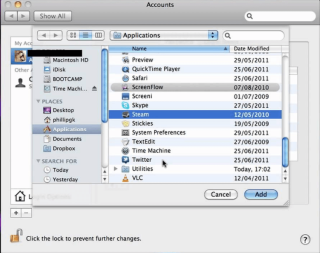Setiap mesin komputasi berisi daftar program, dokumen, dan file lain yang seharusnya diluncurkan saat Anda menyalakannya. Hal yang sama juga terjadi pada Mac yang memuat program dalam daftar setiap kali Anda mem-boot ulang atau memulai Mac Anda. Anda sebagai pengguna dapat mengelola item mulai di Mac Anda.

Kami telah menjelaskan langkah-langkah untuk menambahkan item ke daftar startup:
Lihat Juga: 10 Perangkat Lunak Pembersih Mac Terbaik untuk mempercepat Mac Anda
Tambahkan item ke item Login:
- Masuk dengan akun yang perlu Anda kaitkan dengan item startup Anda.
- Klik ikon Apple di pojok kiri atas dan pilih 'System Preferences'.
- Klik Pengguna & Grup di bawah bagian 'Sistem'.

Sumber Gambar: itg.ias.edu
- Pilih Nama Pengguna yang sesuai dari Daftar Akun sisi kiri.
- Klik tab 'Item masuk' yang terkait dengan nama pengguna tersebut.

Sumber Gambar: support.apple.com
- Ini menunjukkan daftar item startup.
- Klik tombol + (plus) di akhir jendela Item Login. Jendela penjelajahan Finder standar akan terbuka.
- Navigasikan ke item yang ingin Anda tambahkan. Klik sekali untuk memilihnya, lalu klik tombol 'Tambah'.
- Item yang Anda tambahkan akan terdaftar di item login dan akan terbuka setiap kali Anda mem-boot sistem.

Sembunyikan item mulai:
Apakah Anda melihat kotak centang di item login? Ini adalah fitur yang nyaman bagi Anda untuk memutuskan apa yang muncul dan apa yang tersembunyi di baliknya. Dengan menyembunyikan aplikasi, itu akan berjalan di latar belakang tetapi tidak akan mengganggu Anda dengan jendela antarmukanya.
Lihat Juga: Cara Mentransfer Data Anda dari Mac Lama ke Baru
Hapus item mulai:
Jika Anda tidak ingin aplikasi dimuat saat startup, Anda memiliki kekuatan untuk menghapusnya dari item login. Anda cukup memilih aplikasi dari daftar dan tekan tombol 'HAPUS' dan itu akan keluar dari item login. Anda juga dapat menggunakan tanda '–' (Negatif) untuk menghentikan aplikasi agar tidak dimuat di awal Mac Anda.
Secara keseluruhan, mengelola item startup di Mac bukanlah hal yang sulit. Ini Mac Anda dan Anda harus memutuskan apa yang muncul dan apa yang tidak. Dengan mengikuti langkah-langkah sederhana ini, Anda dapat dengan mudah mengelola item yang Anda inginkan agar Mac Anda diluncurkan secara otomatis saat startup. Pastikan Anda tidak terbawa oleh item startup atau Anda mungkin menghadapi beberapa konsekuensi.